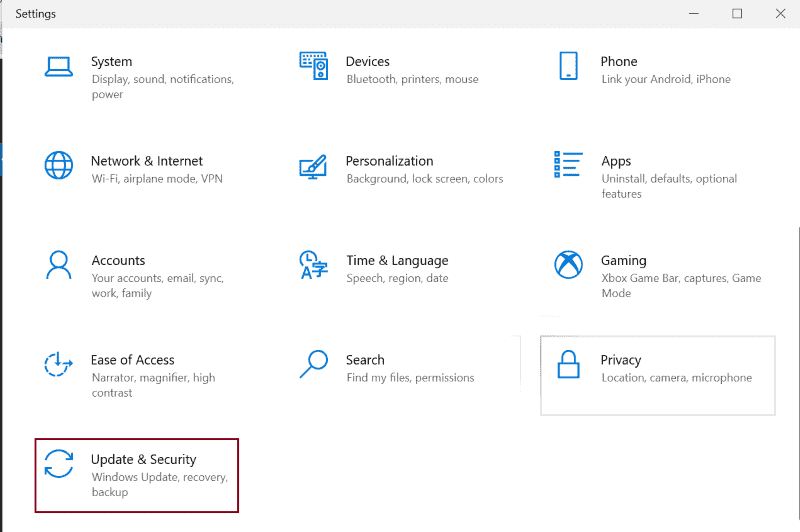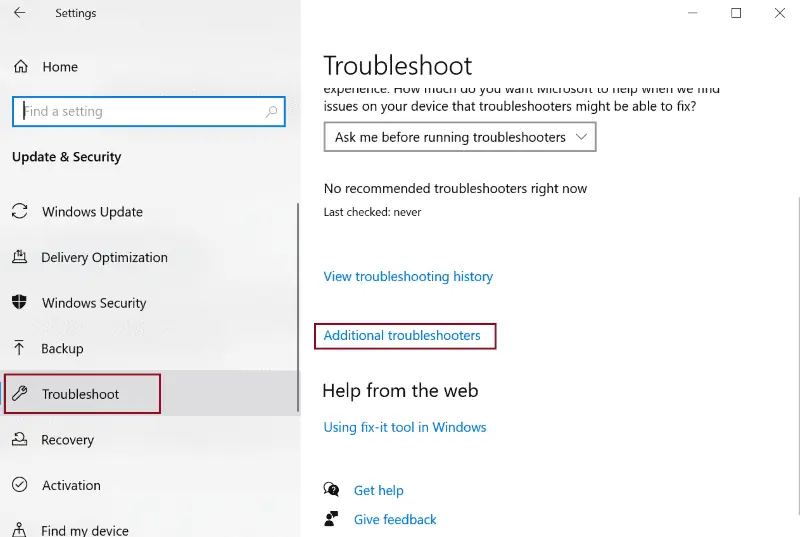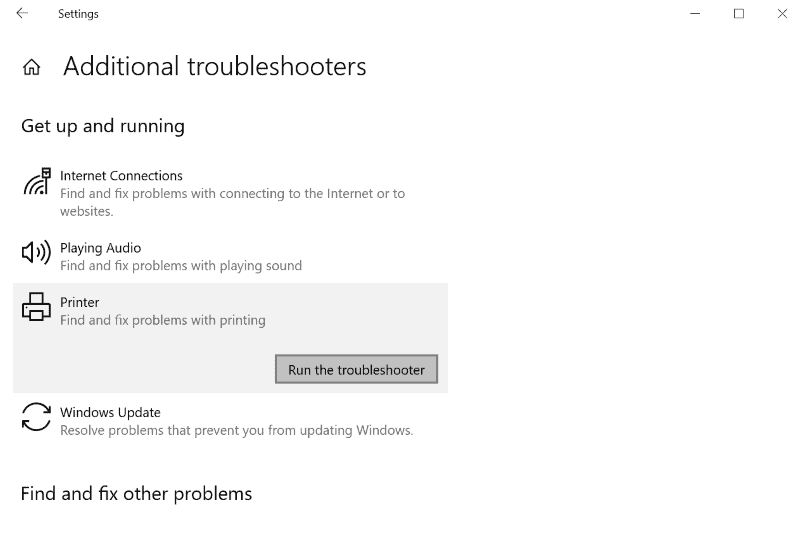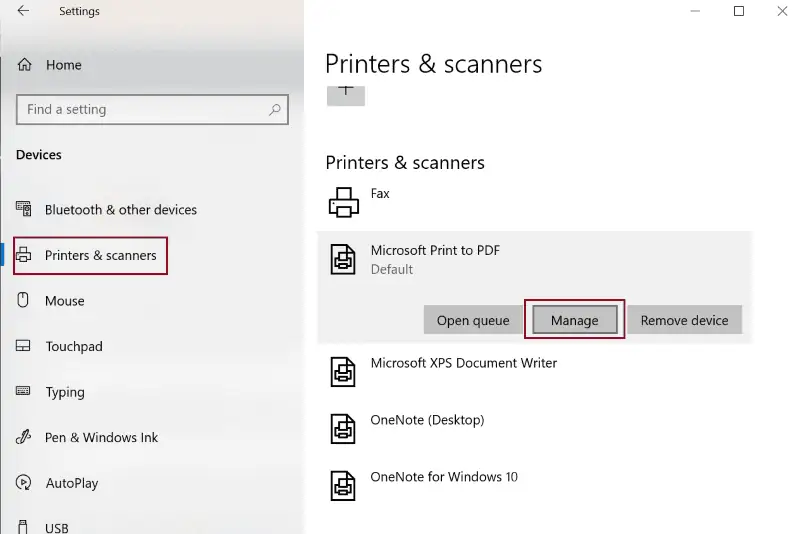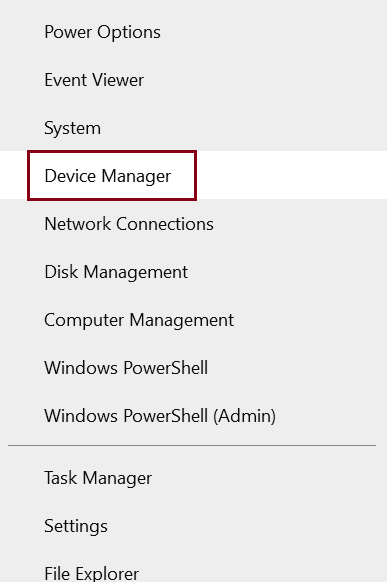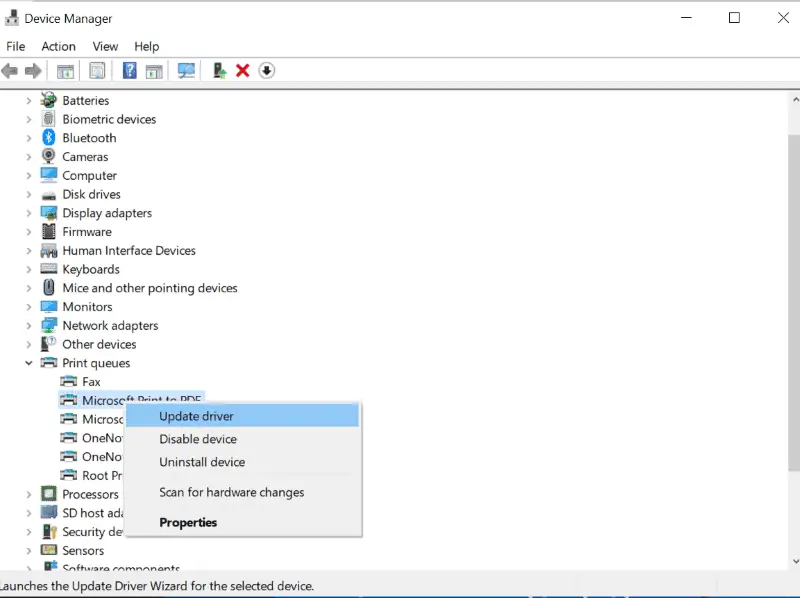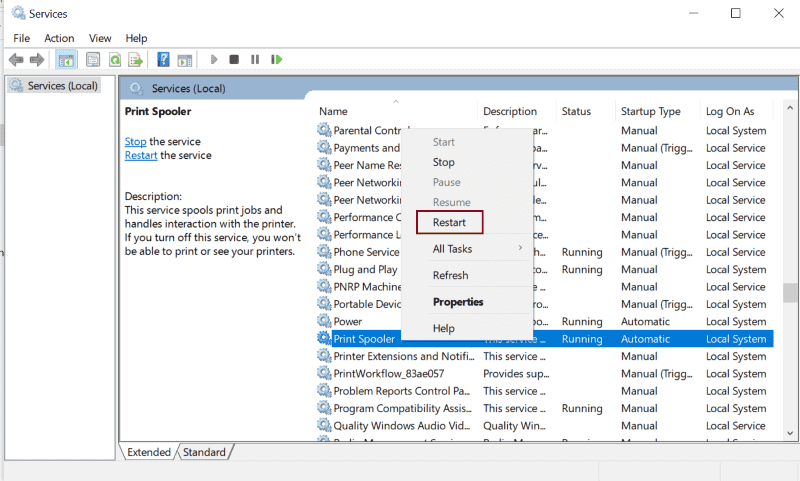5 способов исправить, что принтер не отвечает
3 минута. читать
Обновление
Прочтите нашу страницу раскрытия информации, чтобы узнать, как вы можете помочь MSPoweruser поддержать редакционную команду. Читать далее
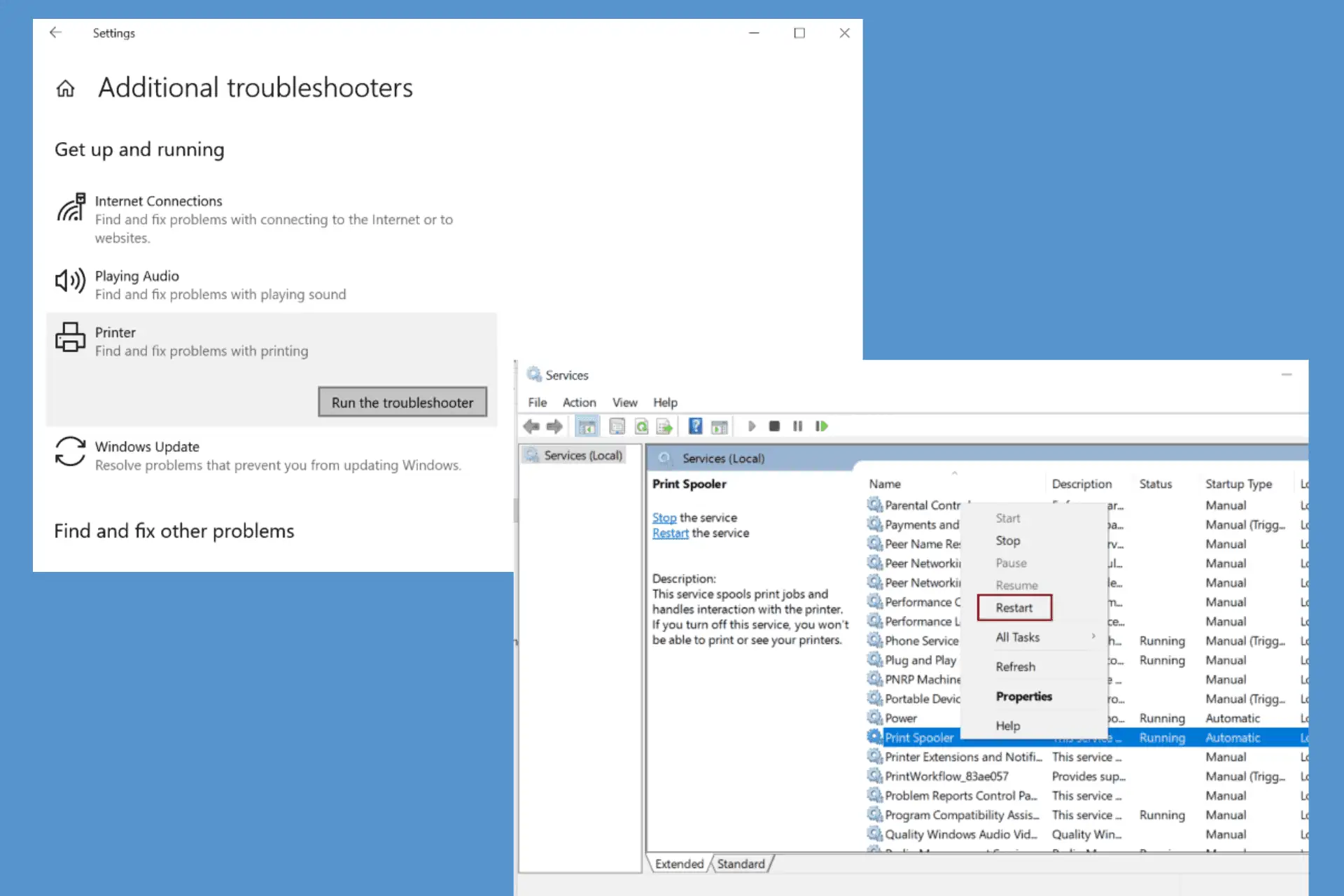
Если вы хотите получить физическую копию своих сочинений или хотите хранить свои документы, билеты или офисные файлы в автономном режиме, вам понадобится принтер.
Но что, если в ясное утро выскочит ошибка «принтер не отвечает»?
Я знаю, что покупка нового принтера обходится дорого, поэтому перед этим попробуйте несколько способов устранения неполадок, чтобы исправить его.
В этой статье подробно описаны распространенные способы решения проблемы, когда принтер не отвечает.
Способ 1: проверьте подключение оборудования
Прежде чем перейти к техническим исправлениям, целесообразно проверить, правильно ли принтер подключен к компьютеру. Убедитесь, что кабели не повреждены, и убедитесь, что они подключены.
Если ваш принтер работает по беспроводной технологии, попробуйте перезагрузить беспроводную сеть, чтобы проверить, будет ли она работать на этот раз. Также проверьте подключение к Интернету и убедитесь, что принтер подключен к правильной сети Wi-Fi.
Замятие бумаги в аппарате может привести к его неисправности. Поэтому убедитесь, что в принтер правильно загружена нужная бумага.
Наконец, проверьте кнопку питания на принтере, чтобы убедиться, что он включен.
Способ 2. Запустите средство устранения неполадок принтера
Операционная система Windows поставляется с различными встроенными средствами устранения неполадок, позволяющими устранять распространенные проблемы.
Вот как вы можете использовать средство устранения неполадок принтера Windows, чтобы устранить ошибку «принтер не отвечает».
Шаг 1: Найдите настройки в строке поиска Windows и нажмите на него, чтобы открыть.
Шаг 2: Выберите Обновление и безопасность.
Шаг 3: Выберите Устранение неполадок на левой боковой панели и нажмите Дополнительные средства устранения неполадок.
Шаг 4: Теперь нажмите Принтер и Запустить средство устранения неполадок.
Шаг 5: Теперь выберите принтер, который не отвечает, и нажмите кнопку Следующая .
Мы почти закончили, следуйте простым инструкциям на экране, и средство устранения неполадок автоматически устранит проблему. принтер в автономном режиме вопрос.
Способ 3. Сделайте принтер принтером по умолчанию.
Шаг 1: Перейдите на Устройства в приложении настроек.
Шаг 2: Нажмите Принтеры и сканеры на левой панели.
Шаг 3: Выберите свой принтер из списка доступных и нажмите кнопку Управление кнопка под ним.
Шаг 4: Теперь нажмите кнопку «Установить по умолчанию».
Настройка основного принтера позволяет вашему компьютеру всегда выбирать его, пока вы не измените его вручную. Это не позволит вашей системе запутаться в списке нескольких принтеров.
Способ 4: обновить драйвер устройства
Драйверы устройств обеспечивают бесперебойную работу вашего оборудования на компьютерах. Таким образом, большинство аппаратных ошибок устраняются путем обновления неисправных или устаревших драйверов.
Шаг 1: Нажмите Клавиша Windows + x , а затем выбрать Диспетчер устройств во всплывающем меню.
Шаг 2: Выберите "Очереди печати» и щелкните по нему, чтобы открыть подменю, содержащее список оборудования принтера.
Шаг 3: Щелкните правой кнопкой мыши драйвер принтера и выберите Обновить драйвер.
Шаг 4: Теперь выберите Автоматический поиск обновленного программного обеспечения драйвера.
Если это не поможет, установите последнюю версию драйвера с веб-сайта производителя и выберите опцию Выполнить поиск драйверов на этом компьютере на шаге 4, чтобы найти установленный драйвер и соответствующим образом обновить его.
Способ 5: перезапустить службу спулера
Шаг 1: Тип услуги в строке поиска Windows и нажмите Enter.
Шаг 2: Искать Диспетчер печати и щелкните правой кнопкой мыши по нему.
Шаг 3: Нажмите Restart.
Все, служба автоматически перезапустится и решит проблему «принтер не отвечает».
Более того, типичные действия по устранению неполадок, такие как обновление ОС и антивирусного программного обеспечения, а также перезагрузка компьютера и принтера, могут устранить ошибку.
Вы попробовали все вышеперечисленные методы, но ваш принтер по-прежнему не отвечает? Пришло время нанять профессионального специалиста для ремонта вашего принтера.